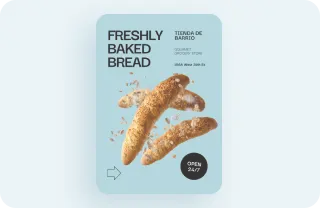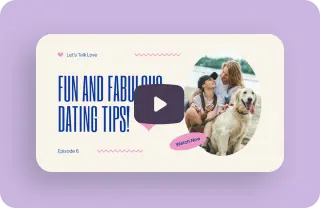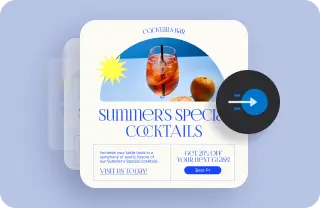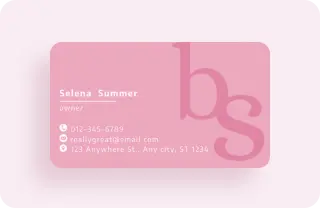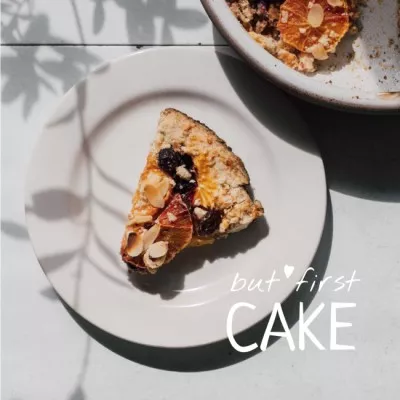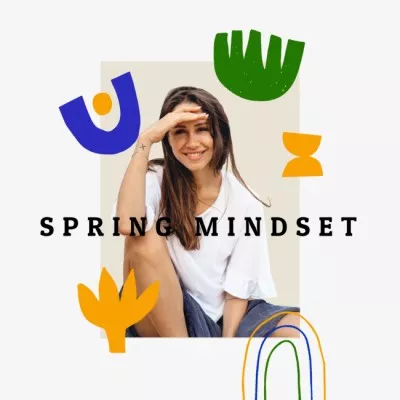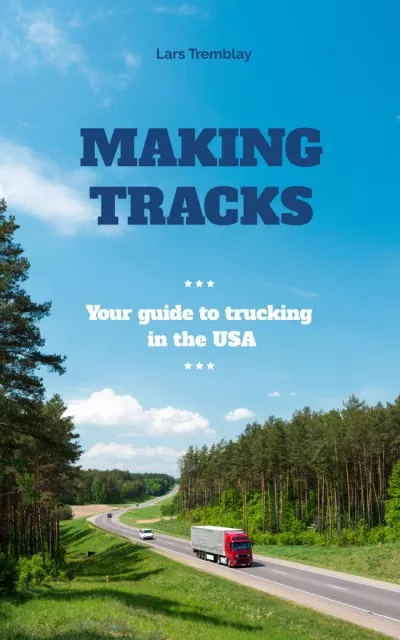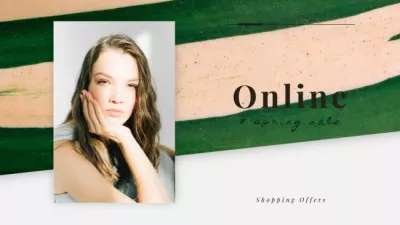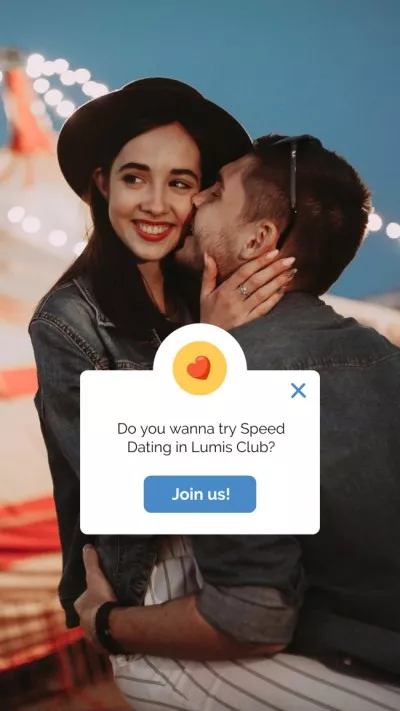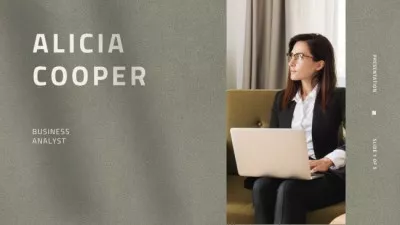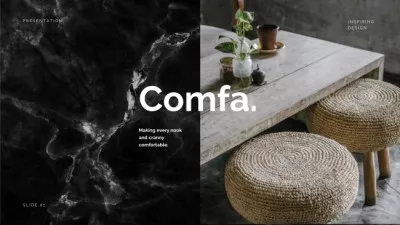Περιστροφή Εικόνας Γρήγορα και Εύκολα
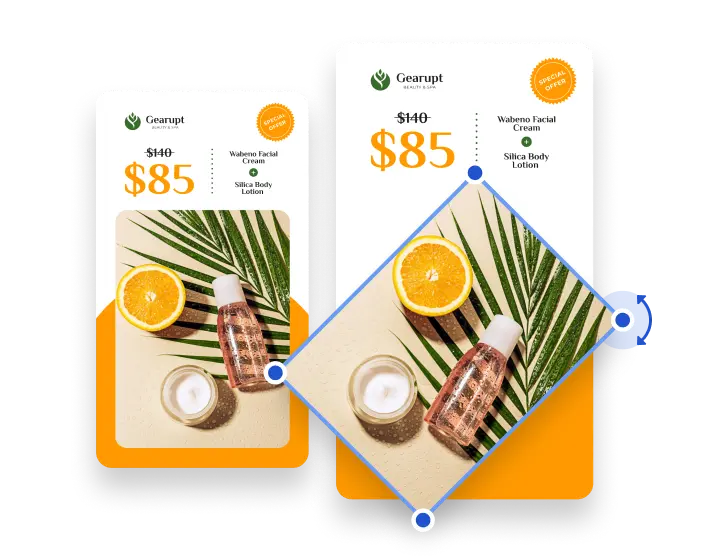
Περιστροφή φωτογραφιών στο VistaCreate – Free Design Maker για Κινητά και Υπολογιστές
-
Περιστροφή Στοιχείων
Όταν ενώνετε σχέδια για online σχεδιασμούς, ίσως χρειαστεί να περιστρέψετε κάτι. Από φωτογραφίες που χρειάζονται περιστροφή, μέχρι τίτλους και υπότιτλους, έχετε ένα δυναμικό εργαλείο στα χέρια σας.
-
Αναστροφή Οριζόντια και Κατακόρυφα
Για να αντικατοπτρίσετε την εικόνα, μπορείτε να χρησιμοποιήσετε το εργαλείο αναστροφής που είναι επίσης στο editor. Ο συνδυασμός αναστρεφόμενων και περιστρεφόμενων στοιχείων είναι ζωτικής σημασίας για τους καλλιτέχνες που δημιουργούν εκπληκτικά μοτίβα και μοναδικά layouts.
-
Εύκολη Αλλαγή μεγέθους
Η εικόνα που περιστρέψατε δεν ταιριάζει στο σχέδιο; Αλλάξτε το μέγεθός της και προσαρμόστε τα στοιχεία. Παίξτε με το μέγεθος και τη θέση για να βρείτε την ισορροπία που θέλετε. Είναι πανεύκολο – πιάστε και σύρετε το κομμάτι που θέλετε να αλλάξει μέγεθος.
-
Περιστρέψτε οτιδήποτε
Η δυνατότητα περιστροφής είναι από τις πιο απλές, και ζωντανεύει βασικά σχήματα, συνθέσεις και συνδυασμούς. Για παράδειγμα, το λουλούδι δημιουργείται με την περιστροφή ενός πετάλου. Σκεφτείτε τα memes σαν κινούμενα πρωτοσέλιδα ή fractals. Γιατί να μην δημιουργήσετε ένα περιστρεφόμενο σχέδιο;
-
Μεταφορτώστε το Προσαρμοσμένο Περιεχόμενο
Το VistaCreate rotator σας επιτρέπει να εργαστείτε απευθείας με τα δικά σας αρχεία. Μπορείτε να ανεβάσετε τα δικά σας αρχεία σε μορφή jpeg, png, img οποιαδήποτε στιγμή θελήσετε να δημιουργήσετε εξατομικευμένο περιεχόμενο. Αναζητήστε τα πρότυπα, εάν θέλετε να εφαρμόσετε φίλτρα ή εφέ στα γραφικά σας.
-
Λήψη και κοινή χρήση
Βρείτε το, περιστρέψτε το, κατεβάστε το. Το VistaCreate είναι τόσο εύκολο στη χρήση – μπορείτε να μεταβείτε οποιαδήποτε στιγμή χρειαστείτε μια γρήγορη διόρθωση για τις εικόνες σας. Κάντε μια συλλογή, κατεβάστε τα σχέδιά σας ή απλώς τα μοιραστείτε με το κοινό σας με μερικά κλικ.
Χρήσιμες Πληροφορίες για την Περιστροφή Εικόνας
-
Μετακίνηση και Περιστροφή
Η Μετακίνηση, η Περιστροφή και η Μεταμόρφωση είναι η αγία τριάδα του σχεδιασμού. Εάν δεν εφαρμόσετε τα παραπάνω τα πράγματα θα είναι δύσκολα. Για όλους όσους πιστεύουν στον γρήγορο αλλά επαγγελματικό σχεδιασμό όπως εμείς, παρέχουμε ένα ευρύ φάσμα δυνατοτήτων επεξεργασίας στο VistaCreate.
-
Περικοπή
Ένας από τους λόγους περιστροφής εικόνων είναι η μετάβαση από κατακόρυφο σε οριζόντιο προσανατολισμό. Σε αυτή τη διόρθωση, η περικοπή είναι αναπόφευκτη. Ελέγξτε προσεκτικά το αποτέλεσμα, για να βεβαιωθείτε ότι δεν κόψατε περισσότερο από όσο θα θέλατε.
-
Γωνίες
Εάν δεν αισθάνεστε πολύ σίγουροι με την προσαρμοσμένη περιστροφή, χρησιμοποιήστε την ελεγχόμενη περιστροφή παρακολουθώντας τις γωνίες -15, 30, 45 μοίρες και ούτω καθεξής. Όταν φτάσετε το κομμάτι του σχεδίου σας στο επιθυμητό μέγεθος και θέση, απλά μετακινήστε το στη θέση του και κλειδώστε το με το κουμπί στην επάνω αριστερή γωνία.
-
Ομαδοποίηση και Περιστροφή
Η περιστροφή τίτλων και κειμένων μπορεί να γίνει κουραστική και χρονοβόρα. Χρησιμοποιήστε αυτή τη δυνατότητα του VistaCreate και περιστρέψτε πολλά αντικείμενα μαζί. Επιλέξτε πολλά αντικείμενα και ομαδοποιήστε τα ή πατήστε ταυτόχρονα το πλήκτρο Control/Command.
Πώς να Περιστρέψετε Εικόνες
-
1
Επιλογή Εικόνας
Επιλέγοντας ένα πρότυπο, μπορείτε να περιστρέψετε οποιοδήποτε στοιχείο σε αυτό. Απλά κάντε κλικ στις λεπτομέρειες που θέλετε να αλλάξετε. Θα δείτε αμέσως τις γωνιακές περιοχές που επισημαίνονται. Τοποθετώντας τον δείκτη του ποντικιού επάνω τους, ο κέρσορας θα αλλάξει σε βέλος. -
2
Grab and Drag
Η περιστροφή είναι ένα απτό και διαισθητικό εργαλείο. Πιάστε οποιαδήποτε γωνία του στοιχείου και σύρετε για να αρχίσει να περιστρέφεται. Με αυτόν τον τρόπο μπορείτε να περιστρέψετε εικόνες, βίντεο, επικεφαλίδες, αυτοκόλλητα, να επεξεργαστείτε οποιοδήποτε στοιχείο και να δείτε τις αλλαγές σε πραγματικό χρόνο. -
3
Αυτοματοποίηση
Ομαδοποιήστε πολλά στοιχεία για να τα περιστρέψετε ταυτόχρονα. Είναι ένα χρήσιμο εργαλείο για να τσεκάρετε που θα βάλετε τις γραμμές κειμένου σε banners και covers. Ενώ έχετε ομαδοποιήσει αρκετά αντικείμενα, αφιερώστε μια στιγμή για να δοκιμάσετε τη λειτουργία αυτόματης ευθυγράμμισης στο πάνω αριστερό μέρος του artboard. Το αποτέλεσμα θα είναι τέλειο. -
4
180 Μοίρες
Αν χρειάζεστε παρόμοια στοιχεία σε αντίθετες θέσεις, χρησιμοποιήστε την αναστροφή. Είναι ένας εύκολος τρόπος να αντικατοπτρίσετε τα στοιχεία οριζόντια ή κατακόρυφα.
Συχνές ερωτήσεις
-
Μπορώ να περιστρέψω βίντεο και τα κινούμενα στοιχεία στο VistaCreate;
Ναι, μπορείτε. Αφού επιλέξετε ένα κινούμενο πρότυπο για βίντεο στο VistaCreate, μπορείτε να προσθέσετε οποιοδήποτε από τα κινούμενα αντικείμενα στο artboard σας και να τα περιστρέψετε, όπως και τα στατικά. Έπειτα, μπορείτε να τα τοποθετήσετε και να τα ταξινομήσετε όπως θέλετε. -
Μπορώ να επιλέξω και να περιστρέψω πολλά στοιχεία ταυτόχρονα;
Ναι, μπορείτε να επιλέξετε πολλά στοιχεία και να τα ομαδοποιήσετε κάνοντας κλικ στο κουμπί “Ομαδοποίηση” ή κρατώντας πατημένο το πλήκτρο Shift για να τα πιάσετε μαζί. Έπειτα, σύρετε ως συνήθως για να περιστρέψετε όλα τα στοιχεία ταυτόχρονα. -
Ποια είναι τα καλύτερα εφέ για το σχέδιό μου;
Υπάρχουν πολλά εφέ που χρησιμοποιούν οι επαγγελματίες σχεδιαστές: χρωματίστε το κείμενό σας ώστε τα στατικά γράμματα να λένε την ιστορία, χρησιμοποιήστε έντονη γραφή στους τίτλους, περιστρέψτε αντικείμενα για vertigo εφέ.